服务器网卡多网卡绑定及vlan划分配置方法
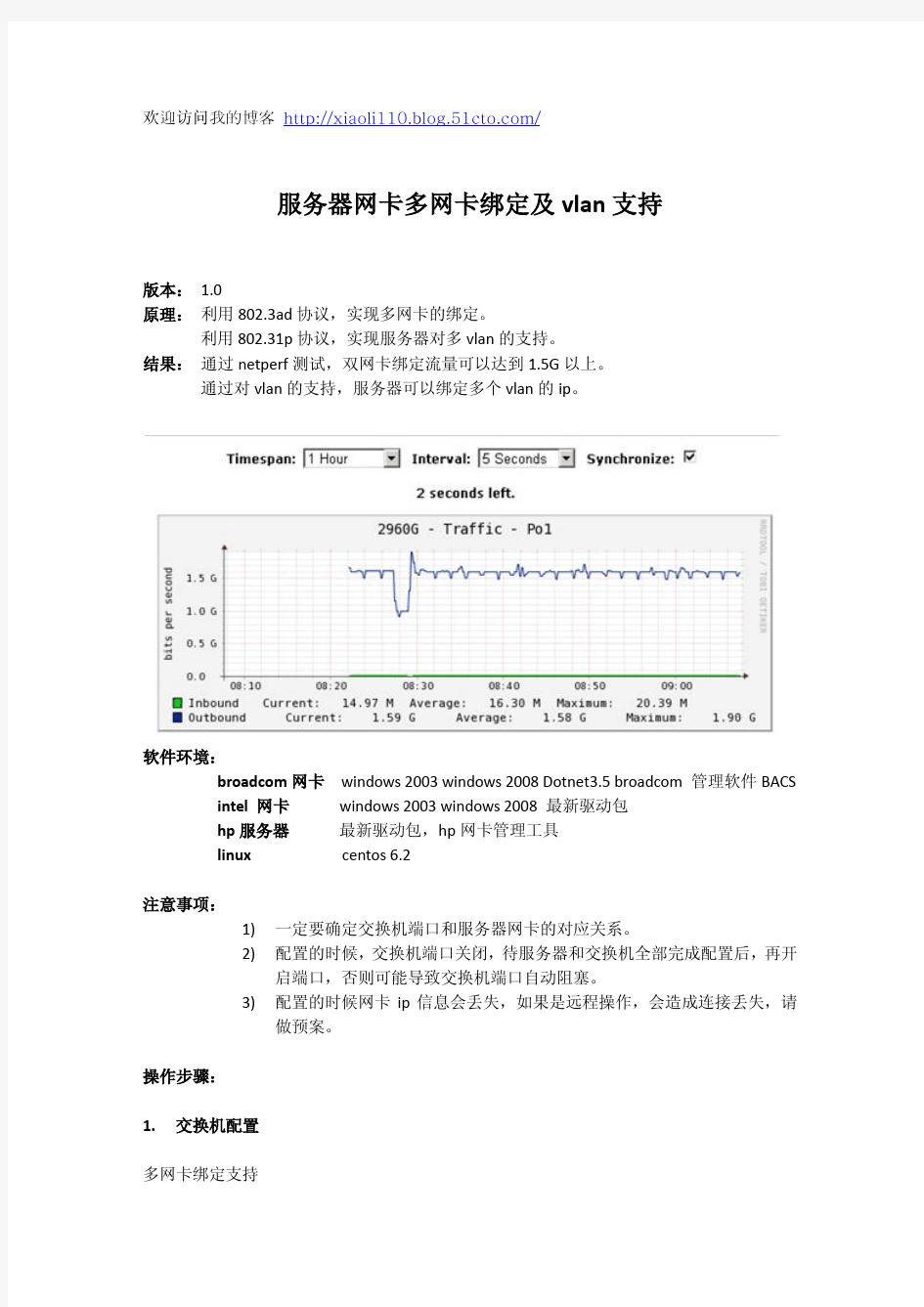
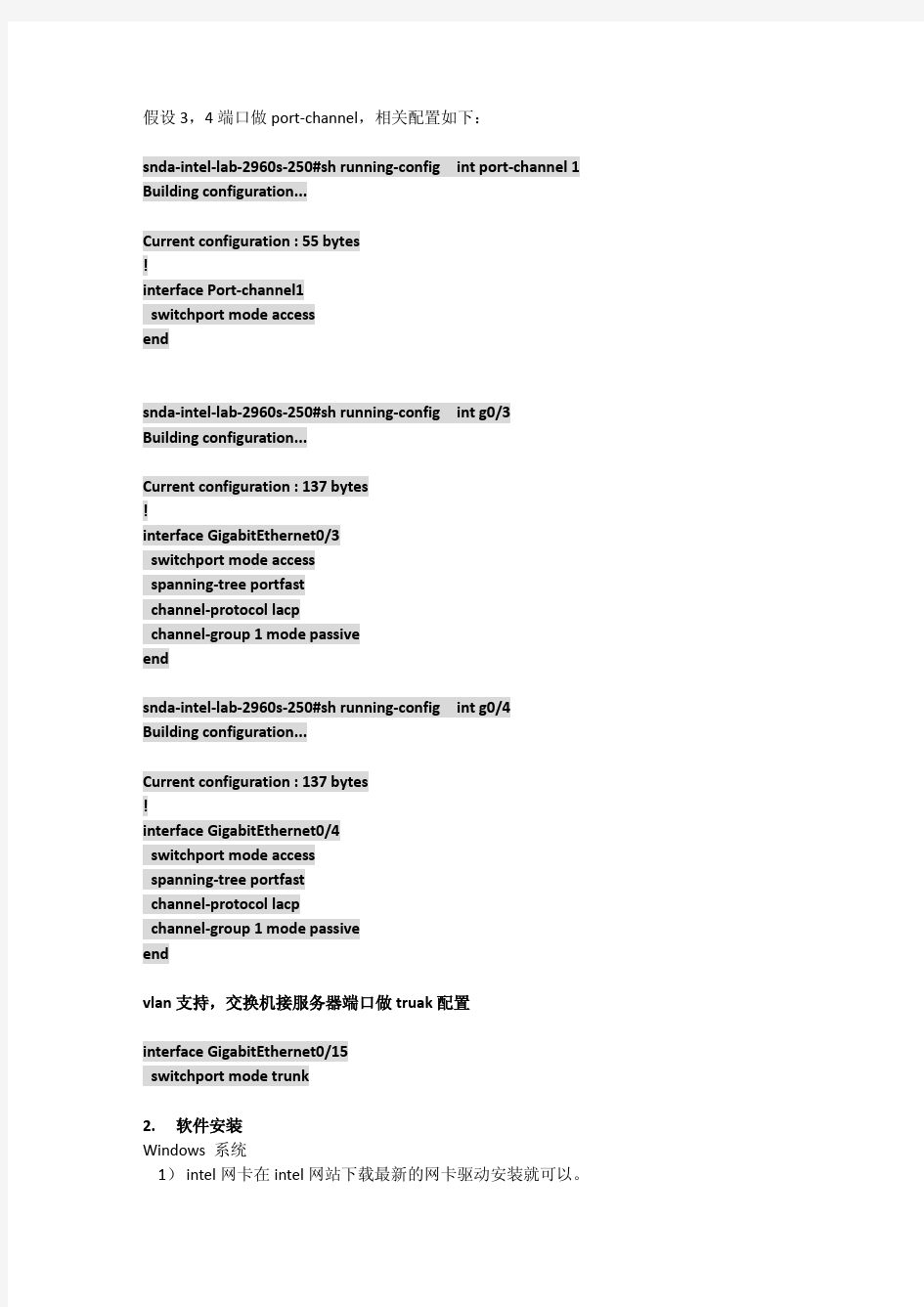
服务器安装双网卡实现内外网的解决方
今天上午忙活了一天,原因就是我们的机房里的机器上不了网了:作为路由器的主机能够上,但是下面的机器就是上不了,能够ping通主机,但是ping不通外网,所以决定重装。(当然这也不是重装的主要原因,主要是因为机器中毒了,而且杀毒软件还都查不出来,机器总是向城域网的主机发数据包,被教育局全市通报了,呵呵)。于是,格式化c盘,装上win2000server,然后安装驱动程序,一切都很顺利。然后安装网卡。我的机器有2块网卡,一块是realtek8139的,系统能够自驱,连着内网。一块是d-link的,需要自己驱动,连着外网。所以当装好系统以后,总是realtek的那块网卡先驱动起来,然后才是自己动手安装d-link的驱动。结果,按照原来的ip设置设置好以后,服务器自己能够上网,但是子网里的机器却是怎么也上不了。于是上网狂搜。结果终于让我搜到了,原来可能是由于网卡的冲突造成的。对于有两张网卡的同志一定要吸取我的教训啊! (一阵鸡蛋和柿子砸了过来了,“你还没有讲你是怎么解决的呢?”) 对对对,原因就是网卡的安装顺序反了。要先装连接外网的d-link,然后再装内网的realtek 的,具体原因我在这里就不说了,大家自己上网搜一下“双网卡冲突”就有一大堆的。于是我就到设备管理器里面,将两块网卡都卸载掉。然后重起机器,这时候系统自然是先找到realtek的了,这时候我们先不要安装d-link的驱动,而是先将realtek的卸载掉,然后再安装d-link的驱动,接下来再安装realtek的驱动。………… (为什么不在重起之前就直接把realtek的卸载掉重装一编不就行了吗?不是一个道理吗?) 问得好,我也曾经试过这样做,结果就是这个捷径行不通(至少在我试验的时候是失败的),我也不知道具体原因。这位同学如果你一定要知道为什么的话,我给你推荐以为:盖茨先生。怎么样?满意了吗?
linux双网卡做成bond0
双网卡做成b o n d0的方法 说明 所谓bond,就是把多个物理网卡绑定成一个逻辑上的网卡 好处:增加带宽接入,还可以实现主备功能,当其中一个网卡挂掉,不会影响网络连接。并且节约IP。 实施案例讲解 我们的测试服务器 双网卡 E 我们需要将这2个网卡做成一个bond0网卡 1.编辑eth1. vi/etc/sysconfig/network-scripts/ifcfg-eth1 修改为 我们去掉了IP,MAC,掩码网关,bootproto设置为none 2.编辑eth2 同样这样更改eth2,如下图所示 3.创建并且编辑bond0网卡 vi/etc/sysconfig/network-scripts/ifcfg-bond0 增加如下参数 可以看到,和我们平时用的eth1网卡配置差不多,只是少了MAC地址。。。 编辑vi/etc/modprobe.conf文件 添加如下参数 编辑好了之后重启网卡,会发现eth1eth2无IP,依然通了外网 至此,我们的bond0已经创建成功 接下来我们需要去编辑启动文件添加一行 vi/etc/rc.local 添加ifenslavebond0eth1eth2 重启服务器,测试是否能成功 多个bond 如果是创建多个bond的时候,我们修改vi/etc/modprobe.conf配置文件的时候依照下图添加,依次增加 Eth2eth3….等修改方式同上。 如果bond的模式(请查看参数讲解)不同,那么修改为 这种情况遇到较少,我们了解就好 参数讲解 Bond有7种模式,我们常用的是 mode=0:平衡负载模式,有自动备援,但需要”Switch”支援及设定。 mode=1:自动备援模式,其中一条线若断线,其他线路将会自动备援。 mode=6:平衡负载模式,有自动备援,不必”Switch”支援及设定。
vlan端口划分的基本配置
Vlan端口的基本划分配置 使用vlan的好处: 便于管理,避免大范围网络风暴,安全性较好,提高网络传输效能 创建vlan10,vlan20 [Huawei]vlan 10 [Huawei-vlan10]vlan 20 将相应的端口设为access模式然后划分到相应的vlan当中[Huawei]int g0/0/1 [Huawei-GigabitEthernet0/0/1]port link-type access [Huawei-GigabitEthernet0/0/1]port default vlan 10 [Huawei-GigabitEthernet0/0/1]quit [Huawei]int g0/0/2 [Huawei-GigabitEthernet0/0/1]port link-type access [Huawei-GigabitEthernet0/0/1]port default vlan 20 [Huawei-GigabitEthernet0/0/1]quit [Huawei]int g0/0/3 [Huawei-GigabitEthernet0/0/1]port link-type access [Huawei-GigabitEthernet0/0/1]port default vlan 10 [Huawei-GigabitEthernet0/0/1]quit [Huawei]int g0/0/4 [Huawei-GigabitEthernet0/0/1]port link-type access [Huawei-GigabitEthernet0/0/1]port default vlan 20 [Huawei-GigabitEthernet0/0/1]quit [Huawei]quit
多块网卡的负载平衡设置
多网卡负载均衡 NICExpress软件下载地址: https://www.360docs.net/doc/1911783448.html,/soft/36156.htm 注册码: 名称:https://www.360docs.net/doc/1911783448.html, 序列号: 381567 =============================================== 前言:市面上现在天生支持绑定功能的网卡不多,而且多是出身名门的高档服务器网卡,身价不菲,设置过程也比较专业,使用和维护都不简便。难道我等平头百姓,攥着几十元的廉价8139的兄弟们就无缘领略双网卡绑定的快感了吗?非也,今天我就教大家一招,只需一款小小的软件,就可以用普通的8139之类的网卡体验一把双网卡绑定的愉悦,这个软件就叫做“NICExpress”,可能行家们已经捂着嘴乐了,呵呵,笔者的出发点是给菜鸟兄弟们排难解惑,穷办法自娱自乐,说得过火的地方,大家不要见笑,DIY的乐趣就在于此啊。 朋友或许会问了,为什么要用双网卡呢?用双网卡有什么好处?所谓双网卡,就是通过软件将双网卡绑定为一个IP地址,这个技术对于许多朋友来说并不陌生,许多高档服务器网卡(例如intel8255x系列、3COM 服务器网卡等)都具有多网卡绑定功能,可以通过软硬件设置将两块或者多块网卡绑定在同一个IP地址上,使用起来就好象在使用一块网卡。 广告:d_text 多网卡绑定的优点不少,首先,可以增大带宽,假如一个网卡的带宽是100M,理论上两块网卡就是200M,三块就是300M,当然实际上的效果是不会是这样简单的增加的,不过经实际测试使用多个网卡对于增加带宽,保持带宽的稳定性肯定是有裨益的,如果交换机等相关条件不错的话,这个效果还是很能令人满意;其次,可以形成网卡冗余阵列、分担负载,双网卡被绑定成“一块网卡”之后,同步一起工作,对服务器的访问流量被均衡分担到两块网卡上,这样每块网卡的负载压力就小多了,抗并发访问的能力提高,保证了服务器访问的稳定和畅快,当其中一块发生故障的时候,另一块立刻接管全部负载,过程是无缝的,服务不会中断,直到维修人员到来。 OK,现在就手把手的教大家如何用50元来打造出双网卡的效果! 先下载软件(点击这里下载NIC Express Enterprise),这是最新版本4.0,只有2.15M,软件的兼容性已经做得很好,支持win98/Me/2000/XP/2003。基本上支持目前市场上常见的各种网卡,百兆和千兆网卡都可以用来绑定,但是千万注意,最好用于绑定的网卡是完全相同的,至少也是基于同一芯片的,这样多块网卡才能合作得比较好。切记不要把10M网卡和100M网卡绑定在一起,那样根本起不到提升作用。 下载完软件,先不忙安装,咱们还是先准备好硬件。 第一部分:硬件安装 虽然,理论上讲绑定越多网卡在一起,最终效果提升就越明显,但是考虑到复杂程度,这里就以绑定双网卡为例进行说明,如果读者觉得好玩,兴致很高的话,按照下面方法愿意绑定多少就绑定多少个网卡,其实一般同一台服务器,绑定2-3块网卡也就够了,太多了,据说因为链路聚合的先天缺点,会过多占用服务器资源,反过来会影响服务器速度(关于这个我没实验,不过我觉得凡事都离不开物极必反的道理,适度最好)。 我取出“珍藏”的一对市场上随处可见的8139D10M/100M自适应网卡,市场价格25元一个,北京某厂的产品,做工还算精细,总成本50元人民币。
linux系统主机双网卡环回测试要点
Linux下双网卡主机的回环测试 一、设计任务及要求 路由器测试早期采用“回绕测试法”(Loop-back Test Method,LTM),即测试器将测试数据的目的IP地址指定为测试系统(SUT)自身的IP地址,测试器发出的测试数据将被路由器的输入单元直接返回测试系统。单台主机多网卡的测试系统也可以进行回绕测试,在RFC2544文档中有相关描述,本实验的任务就是在linux下的双网卡主机进行回绕测试,也可叫做环回测试,待测设备可以是路由器或者交换机,主机的双网卡分别和交换机或路由器的两个接口相连,数据由一个网卡出来经过待测设备之后再从另外一个网卡回来,这就是整个实验测试的任务。 实验要求:网卡之间能够进行ICMP报文和TCP或UDP报文的传输。 二、实验的解决思路 Linux的内核对从一个网络地址发往另一个网络地址的数据包,如果这两个网络地址同属一个host,则这个数据包会直接在内部转发,根本不会放到网络设备上,本实验的解决思路是在主机上制定两个不属于任何主机的ip,再将网卡的IP地址进行绑定,增加两条相关的路由,用防火墙进行ip 地址转换。 三、实验操作 实验场景如图所示: 图1:双网卡主机测试环境如图所示 其ip地址分别为192.168.1.108(有线网卡),另一个的IP地址为192.168.1.101(无线网卡),有线网卡通过一台路由器进行连接,路由器的网关是192.168.1.1,有线网卡和无线网卡通过路由器的Dhcp自动获得分配的IP,可以连接外网。其配置如下图所示: 图2:linux下主机的网络配置图
在主机上增加两条路由,route add 192.168.1.11 dev eth0; route add 192.168.1.22 dev wlan0; 上面的两个ip地址是不属于任何主机,目的地址为192.168.1.11的数据包由eth0转发,目的地址为192.168.1.22的数据包由wlan0转发。网关都是0.0.0.0,其配置如下所示: 图3:主机路由表 给这两个不属于任何主机的ip地址绑上主机网卡的MAC地址,即设置两条静态arp项。 arp -i eth0 –s 192.168.1.11 00:1B:77:07:78:F6 arp –i wlan0 –s 192.168.1.22 00:1B:24:1C:0B:B4 添加mac地址如下图所示: 图4:主机mac地址表 下面是iptables的地址转换配置: iptables –t nat -F iptables -t nat -A POSTROUTING -s 192.168.1.108 -d 192.168.1.11 -j SNA T --to-source 192.168.1.22 iptables -t nat -A PREROUTING -s 192.168.1.22 -d 192.168.1.11 -j DNAT --to-destination 192.168.1.101 iptables -t nat -A POSTROUTING -s 192.168.1.101 -d 192.168.1.22 -j SNAT --to-source 192.168.1.11 iptables -t nat -A PREROUTING -s 192.168.1.11 -d 192.168.1.22 -j DNA T --to-destination 192.168.1.108 这是iptables的SNAT和DNA T转换,也是本实验的关键所在。 第一行是将从192.168.1.108出去的包的源地址改为192.168.1.22; 第二行是将目的地址为192.1686.1.11的包改为192.168.1.101; 第三行是将从192.168.1.101出去的包的源地址改为192.168.1.11; 第四行是将到192.168.1.11的目的地址的包改为192.168.1.108; Ping –I 192.168.1.108 192.168.1.11 即源地址为192.168.1.108,目的地址为192.168.1.11,发ICMP报文,下面是抓到的图
华为S5700划分VLAN配置方案
华为S5700划分VLAN配置方案 公司新加一台S5700的交换机扩展网络段,之前的网络结构是路由器CISCO2800下面级联交换机,端口FastEthernet0/0 IP地址192.168.1.254,作为网关,级联的交换机都不做配置。结构图如下: 现在加入一台三层交换机S5700,划分几个VLAN vlan2:192.168.7.254 255.255.255.0 vlan3:192.168.8.254 255.255.255.0 vlan4:192.168.9.254 255.255.255.0 vlan100:192.168.1.254 255.255.255.0 vlan1000:192.168.100.253 255.255.255.0 增加的几个网段,整个网络结构也只有S5700这块有变动,其他地方没做改动,从上面两图可以看出来。 然后是我的基本配置: [Quidway]system-view [Quidway]sysname Switch [Switch]vlan 100 [Switch-vlan100]description admin_Vlan [Switch-vlan100]quit [Switch]aaa [Switch-aaa]local-user **** password cipher **** info: A new user added [Switch-aaa]local-user **** service-type telnet [Switch-aaa]local-user **** privilege level 15 [Switch-aaa]quit [Switch]user-interface vty 0 4 [Switch-ui-vty0-4]authentication-mode aaa [Switch-ui-vty0-4]return
服务器多网卡捆绑
服务器多网卡捆绑 1、Linux系统 1-1、 RHEL5下双网卡绑定。 1-1-1、新增网卡 这个新增的网卡是我们自己设计的虚拟的网卡,在物理上是不存在的。 1-1-2、修改物理网卡配置
1-1-3、设置虚拟网卡模块 说明:miimon是用来进行链路监测的。比如:miimon=500,那么系统每500ms监测一次链路连接状态,如果有一条线路不通就转入另一条线路;mode的值表示工作模式,他共有0-6 七种模式,常用的为0,1两种。 ?mode=0表示load balancing (round-robin)为负载均衡方式,两块网卡都工作。 ?mode=1表示fault-tolerance (active-backup)提供冗余功能,工作方式是主备的工作方式,也就是说默认情况下只有一块网卡工作,另一块做备份. bonding只能提供链路监测,即从主机到交换机的链路是否接通。如果只是交换机对外的链路down掉了,而交换机本身并没有故障,那么bonding会认为链路没有问题而继续使用。 例子中使用mode=0的配置来做负载均衡提高系统性能,增大并发带宽。
1-1-4、加载模块(重启系统后就不用手动再加载了) 1-1-5确认模块是否加载成功: 1-1-6、重启网络: 用外部同一网段的一台机器做ping试验,双网卡机器上手工拔掉其中任意一条网络线(或者使用ifup eth0|ifdown eth1),ping机器的终端应该没有中断信息,或者有一个”timeout”后很快恢复,则证明试验成功。 1-2、 RHEL6下双网卡绑定 1-2-1、新增网卡 这个新增的网卡是我们自己设计的虚拟的网卡,在物理上是不存在的。
服务器双网卡设置同时上内外网route命令
服务器双网卡设置同时上内外网 首先需要有两块网卡,分别接到两个路由上。 外网 internet 地址:192.168.1.1 子网掩码: 255.255.255.0,网关: 192.168.1.1 内网地址: 192.168.42.129 子网掩码:255.255.255.0 网关:192.168.42.132 按正常的设置每块网卡的ip(或通过DHCP自动获取),再cmd下使用route print查看时会看到 即指向0.0.0.0的有两个网关,这样就会出现路由冲突,两个网络的访问都会出现问题。我们需要手动配置路由,才能实现同时访问两个网络。运行cmd(win需要管理员权限) 第一步: route delete 0.0.0.0 ::删除所有的0.0.0.0的路由 第二步:route -p add 0.0.0.0 mask 0.0.0.0 mask 192.168.1.1(此处是IP,不是网关) ::添加0.0.0.0网络路由,这个是缺省时路由用192.168.1.1,加上-p的目的是设为静态(永久)路由,防止下次重起时配置消失。 第三步: route -p add 192.168.42.0 mask 255.255.255.0 192.168.42.132 ::添加 192.168.42.0网段路由为192.168.42.132内网路由,可以根据需要调整ip段和子网掩码太到多网段内网路由的效果。 执行后,永久路由就多了二项了
因为上面我们添加的是静态路由,所以,重起后,tcp/ip设置里的默认网络会成为活动网关,这样也会造成路由冲突,所以,需要把内网的tcp/ip设置里的网关去掉 注:第三步 route -p add 192.168.42.0 mask 255.255.255.0 192.168.42.132添加路由的时候,如果目标服务器和添加的路由(本网卡)IP没有在一个网段,那么第三步改成:route -p add 192.168.0.0 mask 255.255.255.0 192.168.42.132
提高服务器高可用性的双网卡绑定聚合技术的应用
提高服务器可用性的多网卡绑定聚合技术的应用 王和平 摘要:通过NICExpress软件对服务器多网卡进行捆绑聚合,以实现增加带宽、负载均衡、故障自动转移等,从而达到服务器的高可靠性和高可用性。 关键词:网卡聚合;服务器;高可用性 一、引言 现今几乎各行各业内部都建立了自己的服务器,由于服务器的特殊地位,它的可靠性、可用性及其I/O速度就显得非常的重要,保持服务器的高可用性和安全性是企业IT环境的重要指标,其中最重要的一点是服务器网络连接的高可用性。本文通过NICExpress软件,通过实际部署服务器多网卡,以提高服务器网络连接的可用性,配合实现构建高可靠性的网络环境。 二、网卡聚合绑定的特点 网卡绑定聚合就是通过软件将多块网卡绑定为一个IP地址,使用起来就好象在使用一块网卡。网卡是计算机和外部联系的主要通道。个人计算机默认安装一块网卡,服务器基本配置应该安装两块网卡。如果服务器上仅安装一块网卡,建议管理员至少增加一块网卡。一块为主网卡,其他为备用网卡,然后再通过网线将对应的网卡连接到同一交换机上。在服务器和交换机之间建立主连接和备用连接。通过NICExpress虚拟网卡软件将多块网卡绑定为一块网卡,或称之为虚拟网卡组,然后为虚拟网卡组设置一个唯一的IP地址。安装多块网卡后,通过多网卡并发方式传输数据,有利于提高网络传输效率,提高系统性能。一旦网卡组中的任何一个物理连接断开,比如网卡出现故障或链路断开,系统软件将自动监测连接状态,出现故障的网卡将自动切换到其他网卡的物理连接上。 在服务器中部署多块网卡聚合绑定后,将具备如下特点: 1.增加带宽。假如网卡的带宽100Mbps,那么理论上两块网卡聚合绑定后的带宽就是200Mbps,三块网卡聚合绑定后的带宽就是300Mbps。当然实际上的效果是不会这样简单相加的,不过经实际测试使用多个网卡绑定对于增加带宽,保持带宽的稳定性肯定是有益的。经过实际测量,三块带宽为100Mbps的网卡绑定后传输总带宽可以达到260Mbps。 2.均衡负载。多块网卡聚合绑定,可以形成网卡冗余阵列、分担负载。多块网卡被聚合绑定成“一块网卡”之后,网卡之间同步工作,对服务器的访问流量被均衡分配到不同网卡上,从而减轻每块网卡的网络负载,增强服务器的并发访问能力,服务器性能。 3.故障自动切换。如果服务器中的任一网卡出现故障,那么其他网卡将自动接管全部负载,过程是无缝的,数据传输不会中断。服务器中的系统服务或者应用不会中断,增强服务器的可用性。 三、网卡绑定聚合的原则 在服务器中部署多块网卡绑定聚合应该遵循以下原则: 1.聚合绑定的网卡型号应该相同、性能指标要一致,否则运行过程中不稳定,容易出错甚至蓝屏。 2.最大网卡数量原则。绑定的网卡越多,总带宽的增加效果似乎就越明显;但其实还应该考虑到网卡绑定聚合后在运行过程中会过多占用服务器资源,反过来会在一定程度影响服务器的运行速度。所以,管理员可以参考计算机配置和管理软件所支持的最大网卡数量。 3.所有的网卡建议连接到同一台交换机上。 四、部署过程 下面以NICExpress软件实际部署为例,说明多网卡的绑定聚合过程。
服务器双网卡的冗余备份
1. 软件使用原则 服务器接入可以通过使用网卡捆绑软件实现热备冗余,对于服务器双网卡捆绑软件的选择可遵循以下几点原则: 兼容性好,能在不同品牌网卡上使用; 中断恢复快; 能检测深层中断,即能检测到非直连设备的中断。 2. 推荐软件 NIC Express 4.0是一款兼容性较好的捆绑软件,它能兼容Broadcom、D-Link等常见网卡,但在Intel网卡上安装会造成大量丢包。 Inter Proset是针对Intel网卡的专用网卡捆绑软件,但Inter Proset只能在Intel网卡上使用,且不支持深层中断的检测。 3. 软件设置 NIC Express 4.0 使用NIC Express的ELB模式,将网络检测这一关键参数设置为Status Packet,而不能使用Auto,因为设置为Auto 只能检测到直连部分的中断情况,而设置为Status Packet可以通过发状态包,检测到网络中的非直连部分的中断,响应时间更快。其余可使用默认设置。 Inter Proset 使用默认设置即可,另外需要注意: 使用Inter Proset的网卡有隐含的主备关系,即只有主用工作,主用网卡中断后隐含的主备关系交换,再接回后主备关系不变化。本文所有测试时,都使用2号网卡为主用的情况。 4. 三种测试方式 中断服务器网线测试 测试方式: 中断服务器所连网线,再接回,看有无中断。 测试结论: 使用网卡捆绑软件后,中断任意一条网线或接回均不会造成数据传输中断。 中断交换机间网线测试 测试方式: 采用单一中断和组合中断方式测试。 测试结论: 单一或组合中断②号网线,由于交换机重新协商STP,会中断50秒左右。 单一或组合中断⑦号网线,NIC Express 4.0由于可检测深层中断,所以不会造成中断; 而Inter Proset无法检测到下一级网络中断,中断或接回⑦号网线,都会中断45秒左右。 交换机断电测试 测试方式:分别关闭两台核心Cisco3550、两台服务器接入Cisco2950,再开机,测试中断情况。 测试结论: 关闭或打开根交换机(核心主用Cisco3550)电源,由于根漂移,STP重新协商,需中断45秒左右。另外3台交换机关开机均不会造成数据传输中断。
实现两台交换机划分VLAN配置
实现两台交换机划分VLAN配置
实验九:两台交换机划分VLAN配置 实验目标: 理解虚拟VLAN基本配置; 掌握一般交换机按端口划分VLAN的配置方法; 掌握Tag VLAN配置方法 实验背景: 某一公司内财务部,销售部的PC通过2台交换机实现通信:要求财务部和销售部的PC机可以互通,但是为了数据安全起见,销售部和财务部需要进行互相隔离,现要在交换机上做适当配置来实现这一标准。 技术原理: VLAN是指在一个物理网段内,进行逻辑的划分,划分成若干个虚拟局域网,VLAN最大的特性是不受物理位置的限制,可以进行灵活的划分。VLAN具备了一个物理网段所具备的特性。相同VLAN内的主机之间可以直接通信,不同VLAN间的主机之间相互访问必须经路由设备进行转发,广播数据包只可以在本VLAN内进行广播,不能传输到其他VLAN中。 portVLAN是实现VLAN的方式之一,他利用交换机的端口进行VLAN划分,一个端口只能属于一个VLAN。
实验步骤:新建packet tracer拓扑图 划分VLAN 将端口划分到相应VLAN中 设置VLAN Trunk属性 测试 实验设备: Switch_2960 2台;PC4台;直连线 交换机和PC机配置过程如下: Switch>en Switch#conf t Enter configuration commands, one per line. End with CNTL/Z. Switch(config)#hostname Switch1
Switch1(config)#vlan 2 Switch1(config-vlan)#exit Switch1(config)#vlan 3 Switch1(config-vlan)#exit Switch1(config)#int f0/1 Switch1(config-if)#switchport access vlan 2 Switch1(config-if)#exit Switch1(config)#int f0/2 Switch1(config-if)#switchport access vlan 3 Switch1(config-if)#exit Switch1(config)#int f0/24 Switch1(config-if)#switchport mode trunk (红色的是交换机自动生成的参数代码) %LINEPROTO-5-UPDOWN: Line protocol on Interface FastEthernet0/24, changed state to down %LINEPROTO-5-UPDOWN: Line protocol on Interface FastEthernet0/24, changed state to up Switch(config-if)#end %SYS-5-CONFIG_I: Configured from console by console Switch#show vlan
LINUX下双网卡绑定技术实现负载均衡和失效保护
保持服务器的高可用性是企业级 IT 环境的重要因素。其中最重要的一点是服务器网络连接的高可用性。网卡(NIC)绑定技术有助于保证高可用性特性并提供其它优势以提高网络性能。 我们在这介绍的Linux双网卡绑定实现就是使用两块网卡虚拟成为一块网卡,这个聚合起来的设备看起来是一个单独的以太网接口设备,通俗点讲就是两块网卡具有相同的IP地址而并行链接聚合成一个逻辑链路工作。其实这项技术在Sun和Cisco中早已存在,被称为Trunking和Etherchannel 技术,在Linux的2.4.x的内核中也采用这这种技术,被称为bonding。bonding技术的最早应用是在集群——beowulf上,为了提高集群节点间的数据传输而设计的。下面我们讨论一下bonding 的原理,什么是bonding需要从网卡的混杂(promisc)模式说起。我们知道,在正常情况下,网卡只接收目的硬件地址(MAC Address)是自身Mac的以太网帧,对于别的数据帧都滤掉,以减轻驱动程序的负担。但是网卡也支持另外一种被称为混杂promisc的模式,可以接收网络上所有的帧,比如说tcpdump,就是运行在这个模式下。bonding也运行在这个模式下,而且修改了驱动程序中的mac地址,将两块网卡的Mac地址改成相同,可以接收特定mac的数据帧。然后把相应的数据帧传送给bond驱动程序处理。 说了半天理论,其实配置很简单,一共四个步骤: 实验的操作系统是Redhat Linux Enterprise 3.0 绑定的前提条件:芯片组型号相同,而且网卡应该具备自己独立的BIOS芯片 双网卡邦定的拓朴图(见下图) 1. 1.编辑虚拟网络接口配置文件,指定网卡IP 2.vi /etc/sysconfig/ network-scripts/ ifcfg-bond0 3.[root@rhas-13 root]# cp /etc/sysconfig/network-scripts/ifcfg-eth0 ifcfg-bond0 4. 2 #vi ifcfg-bond0 5.将第一行改成 DEVICE=bond0 6.# cat ifcfg-bond0 7.DEVICE=bond0 8.BOOTPROTO=static 9.IPADDR=172.31.0.13 https://www.360docs.net/doc/1911783448.html,MASK=255.255.252.0 11.BROADCAST=172.31.3.254 12.ONBOOT=yes 13.TYPE=Ethernet 14.这里要主意,不要指定单个网卡的IP 地址、子网掩码或网卡 ID。将上述信息指定到虚拟适配器(bonding)中即可。 15.[root@rhas-13 network-scripts]# cat ifcfg-eth0 16.DEVICE=eth0 17.ONBOOT=yes 18.BOOTPROTO=dhcp 19.[root@rhas-13 network-scripts]# cat ifcfg-eth1 20.DEVICE=eth0 21.ONBOOT=yes 22.BOOTPROTO=dhcp 复制代码 3 # vi /etc/modules.conf “自己实验结果:centos文件为:/etc/modprobe.conf“ 1.编辑 /etc/modules.conf 文件,加入如下一行内容,以使系统在启动时加载bonding模块,对外虚拟网络接口设备为 bond0 2.
交换机创建vlan和划分vlan及跨交换机vlan的配置
一、创建vlan和划分vlan 1、创建vlan的操作命令如下所示。 Switch(config)#vlan 10 //创建vlan10,并进入vlan配置模式,no vlan 10 为删除vlan10. Switch(config-vlan)#name aaa //为vlan指定名称为aaa 2、将交换机端口成员添加到对应的vlan操作命令如下所示。 Switch(config)#interface range fastethernet0/1-5 //从全局配置模式进入到端口范围配置模式。 Switch(config-if-range)#switchport access vlan 10 //设置交换机端口fastethernet0/1、0/2、0/3、0/4、0/5允许访问vlan10,即1-5号端口添加到vlan10中,no swithport access vlan10 可以从vlan10 删除端口成员。 Switch(config-if-range)#exit Switch(config)#end Switch#show vlan //通过以上配置以后,可以使用show vlan命令来验证vlan 配置情况。 二、跨交换机vlan配置trunk 1、交换机A配置trunk如下 SwitchA(config)#interface fastethernet 0/24 SwitchA(config-if)#switchport mode trunk //设置交换机A的端口fastethernet 0/24为trunk模式。工作在trunk模式下的端口称为trunk 端口,trunk端口可以通过多个vlan的流量,通过trunk端口之间的互连,可以实现不同交换机上相同vlan的互通。 SwitchA(config-if)#switchport trunk allowed vlan 10,20 //设置trunk端口允许通过的vlan。 1、交换机B配置trunk如下 SwitchB(config)#interface fastethernet 0/24 SwitchB(config-if)#switchport mode trunk //设置交换机B的端口fastethernet 0/24为trunk模式。工作在trunk模式下的端口称为trunk 端口,trunk端口可以通过多个vlan的流量,通过trunk端口之间的互连,可以实现不同交换机上相同vlan的互通。 SwitchB(config-if)#switchport trunk allowed vlan 10,20 //设置trunk端口允许通过的vlan。
详解双网卡绑定
Linux下的双网卡绑定bond0 em1 em2 一、什么是bonding Linux bonding 驱动提供了一个把多个网络接口设备捆绑为单个的网络接口设置来使用,用于网络负载均衡及网络冗余 二、bonding应用方向 1、网络负载均衡 对于bonding的网络负载均衡是我们在文件服务器中常用到的,比如把三块网卡,当做一块来用,解决一个IP地址,流量过大,服务器网络压力过大的问题。对于文件服务器来说,比如NFS或SAMBA文件服务器,没有任何一个管理员会把内部网的文件服务器的IP地址弄很多个来解决网络负载的问题。如果在内网中,文件服务器为了管理和应用上的方便,大多是用同一个IP地址。对于一个百M的本地网络来说,文件服务器在多个用户同时使用的情况下,网络压力是极大的,特别是SAMABA和NFS服务器。为了解决同一个IP地址,突破流量的限制,毕竟网线和网卡对数据的吞吐量是有限制的。如果在有限的资源的情况下,实现网络负载均衡,最好的办法就是bonding 2、网络冗余 对于服务器来说,网络设备的稳定也是比较重要的,特别是网卡。在生产型的系统中,网卡的可靠性就更为重要了。在生产型的系统中,大多通过硬件设备的冗余来提供服务器的可靠性和安全性,比如电源。bonding 也能为网卡提供冗余的支持。把多块网卡绑定到一个IP地址,当一块网卡发生物理性损坏的情况下,另一块网卡自动启用,并提供正常的服务,即:默认情况下只有一块网卡工作,其它网卡做备份 三、bonding实验环境及配置 1、实验环境 系统为:CentOS,使用2块网卡(em1、em2 ==> bond0)来实现bonding技术 2、bonding配置 第一步:先查看一下内核是否已经支持bonding 1)如果内核已经把bonding编译进内核,那么要做的就是加载该模块到当前内核;其次查看ifenslave该工具是否也已经编译 modprobe -l bond* 或者modinfo bonding modprobe bonding lsmod | grep 'bonding' echo 'modprobe bonding &> /dev/null' >> /etc/rc.local(开机自动加载bonding模块到内核) which ifenslave 注意:默认内核安装完后就已经支持bonding模块了,无需要自己手动编译 2)如果bonding还没有编译进内核,那么要做的就是编译该模块到内核 (1)编译bonding tar -jxvf kernel-XXX.tar.gz cd kernel-XXX
服务器双网卡绑定知识讲解
双网卡绑定实践 Windows平台下常用的双网卡绑定软件有Intel PROSet、NICExpress。本文主要介绍用Intel PROset实现双网卡绑定的方法。 英特尔PROSet 是一个高级的配置实用程序,可用来测试英特尔网络适配器并配置标准和高级功能。通常Intel网卡的驱动包中就包含这个程序,在安装驱动的时候PROSet默认是被安装的。 测试环境: 测试机:R525 G3,Intel双千兆网卡 OS:windows 2003 server 企业版32位 终端:联想笔记本(用于测试服务器双网卡绑定效果) 步骤: 1、打开设备管理器,双击任意一块Intel 82576; 注意R525 G3默认有3块网卡,82574L是管理网口 2、在弹出的配置对话框中,选择分组页面。此时由于系统中的网卡没有进行绑定,因此此
时组下拉列表框是灰色不可选的,单击“新组”; 3、在弹出的“新组向导”对话框中,填写组的名称,下一步; 4、钩选需要绑定的两个网卡,下一步;
5、这里列出了可选择的网卡绑定的模式,常用的是容错和负载平衡。这里我们选择容错,单击下一步; 6、完成向导;
7、此时我们可以看到刚才的分组页面中组的下拉列表中已经有team1; 8、同时弹出的还有team1的属性对话框,单击设置页面,可以看到其中一块网卡状态为“活动”,另一块网卡装状态为“待命”。在此界面中还可进行删除组和修改组的操作,单击“修改组”;
9、在弹出的对话框中,可以设置双网卡的主从关系,如不进行设定,此关系是不固定的。即:当断掉当前活动状态的主网口时,待命的网口将接替主网口的位置,对外提供服务,并成为主网口。当之前断开的网口恢复后,主从关系不会改变,该网口变为待命状态。 10、固定主从关系,设置当前活动的网口为主适配器,待命网口为次适配器;
华为配置基于接口划分VLAN示例
华为配置基于接口划分VLAN示例 组网需求 某企业有很多部门,要求业务相同部门之间的员工可以互相访问,业务不同部门之间的员工不能互相访问。 如图所示,某企业包含4个部门。部门1通过SwitchA与Switch的接口Eth0/0/1相连。部门2通过SwitchB与Switch的接口Eth0/0/2相连。部门3通过SwitchC与Switch的接口Eth0/0/3相连。部门4通过SwitchD与Switch的接口Eth0/0/4相连。要求: VLAN2内的部门1、部门2与VLAN3内的部门3、部门4互相隔离。 VLAN2内的部门1与部门2可以互相访问。 VLAN3内的部门3与部门4可以互相访问。 图1 配置干道链路组网图 配置思路 采用如下的思路配置VLAN: 创建VLAN。 将接口加入VLAN。 数据准备
为完成此配置例,需准备如下的数据: 接口Ethernet0/0/1、Ethernet0/0/2属于VLAN2。 接口Ethernet0/0/3、Ethernet0/0/4属于VLAN3。 操作步骤 配置Switch # 创建VLAN2。
常用操作系统双网卡绑定方法
常用操作系统双网卡绑定方法 目录 一、RHEL 5.7 LINUX 下网卡绑定设置 (1) 二、RHEL6 LINUX 下网卡绑定设置 (3) 三、SUSE 10 下网卡绑定设置 (11) 四、SUSE 11 下网卡绑定设置 (16) 五、Windows 下网卡绑定设置 (22) 一、RHEL 5.7 LINUX 下网卡绑定设置 [root@Linux5 ~]# more /etc/sysconfig/network-scripts/ifcfg-bond0 # Broadcom Corporation NetXtreme II BCM5709S Gigabit Ethernet DEVICE=bond0 BOOTPROTO=static ONBOOT=yes IPADDR=10.96.19.207 NETMASK=255.255.255.0 GATEWAY=10.96.19.1 TYPE=Ethernet [root@Linux5 ~]# more /etc/sysconfig/network-scripts/ifcfg-eth0 # Broadcom Corporation NetXtreme II BCM5709S Gigabit Ethernet DEVICE=eth0 BOOTPROTO=none HWADDR=34:40:B5:BD:24:18 ONBOOT=yes MASTER=bond0 SLAVE=yes TYPE=Ethernet [root@Linux5 ~]# more /etc/sysconfig/network-scripts/ifcfg-eth1 # Broadcom Corporation NetXtreme II BCM5709S Gigabit Ethernet DEVICE=eth1 BOOTPROTO=none HWADDR=34:40:B5:BD:24:1A ONBOOT=yes MASTER=bond0
